então escreva sua avaliação
UltData: Ferramenta de Recuperação do WhatsApp sem backup
Recuperar mensagens apagadas do WhatsApp & Mídia para Android & iPhone.
UltData WhatsApp Recovery
Recuperar dados do WhatsApp sem backup
Eu tentei exportar uma conversa do WhatsApp com mídia. Eu a exporto para o Gmail ou para o Google Drive. (Por favor, note a diferença: é possível fazer backup e exportar para o Google Drive. O que me interessa é a funcionalidade de exportação).
As conversas do WhatsApp nem sempre são exportadas corretamente. O motivo é que existem algumas limitações. Neste artigo, você vai entender em detalhes qual é o problema por trás do erro na exportação das conversas do WhatsApp.
Suas conversas do WhatsApp são copiadas e armazenadas diariamente na memória do celular. Dependendo das suas configurações, também é possível fazer backup periódico no Google Drive. Se for desinstalar o WhatsApp e não quiser perder suas mensagens, certifique-se de fazer um backup antes. Além disso, você pode usar o recurso "Exportar conversa" para salvar um histórico das mensagens em um arquivo externo, mas ele não pode ser restaurado dentro do WhatsApp, apenas funciona como “cópia” extra ou “Backup individual” de uma conversa.
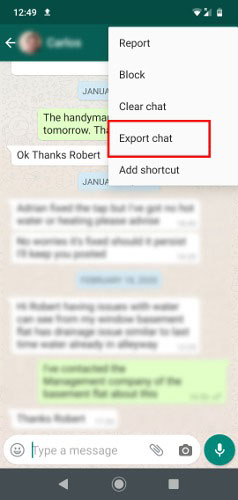 <
<Você pode exportar a conversa com ou sem mídia. Note que ao selecionar a opção “Incluir Mídia” não será exportado nem todo o seu histórico de conversas, nem todas as mídias presentes nele. A exportação ficará limitada aos últimos 60.000 a 70.000 caracteres que você digitou e a qualquer mídia incluída até aquele ponto.
Portanto, se precisar exportar a conversa inteira e não necessitar das mídias, selecione a opção "Sem Mídia" para obter todas as mensagens de texto. Alguns dos motivos que podem causar problemas na exportação do histórico com mídia incluem a incompatibilidade do dispositivo, a falta de armazenamento ou problemas com dados em cache, entre outros.
O WhatsApp passou a desempenhar um papel significativo em nossas comunicações diárias. De forma objetiva, é muito provável que você tenha alguma conversa ou arquivo de mídia que seja extremamente importante e que prefira manter para sempre. Neste artigo, você aprenderá a exportar suas conversas do WhatsApp para o seu computador.
Utilizando o Tenorshare UltData WhatsApp Recovery, é possível recuperar e exportar conversas do WhatsApp, fotos, documentos, vídeos e áudios sem backup, em dispositivos iOS e Android. Basta seguir os passos mencionados abaixo:
Primeiro, inicie o UltData WhatsApp Recovery no seu computador e selecione a opção “Dispositivo” e, em seguida, “Android”. Conecte seu celular ao computador usando um cabo USB.
 <
<Agora, ative a depuração USB.
 <
<Em seguida, clique em “Começar Escanear” para escanear e recuperar as mensagens do WhatsApp.
 <
<Depois disso, pré-visualize todos os dados que deseja. Clique em "Recuperar" e pressione “Sim”.
 <
<Agora, seus dados serão recuperados com sucesso.
 <
<Para dispositivos iOS, selecione a opção “Dispositivo” e, em seguida, “iPhone”.
Conecte seu iPhone ao computador usando um cabo USB e clique em “Começar Escanear”.
 <
<Após isso, realize a digitalização do seu dispositivo iOS em busca dos arquivos perdidos ou excluídos.
 <
<Após a digitalização, selecione os arquivos que deseja recuperar. Pré-visualize todos os arquivos antes de clicar na opção de recuperação.
 <
<Após pré-visualizar os arquivos, clique na opção de “Recuperar”.
 <
<É possível exportar facilmente os dados do WhatsApp para o Google Drive. Crie um backup em seu Google Drive usando seu número de telefone e sua conta do Google. Siga as instruções mencionadas abaixo para manter facilmente um backup de suas conversas e arquivos importantes no Google Drive e exportá-los quando necessário.
Também é possível exportar os dados do WhatsApp do Android para o iOS utilizando o Tenorshare iCareFone WhatsApp Transfer. Trata-se de um dos melhores softwares de transferência de dados, sendo muito fácil de usar. Basta seguir os passos mencionados abaixo e pronto.
Primeiro, baixe o Tenorshare iCareFone WhatsApp Transfer e instale-o no seu computador. Em seguida, execute o software e clique no botão de transferência para continuar.
 <
<Após isso, faça o backup dos seus dados do WhatsApp no seu dispositivo e clique em “OK”.
 <
<Para manter todos os seus dados do WhatsApp seguros, verifique a conta que você criou para armazenar o backup. Isso pode ser feito digitando o número de telefone e o código do país.
 <
<Após o processo de verificação no seu dispositivo de origem, você transferirá os dados do seu dispositivo Android para o iOS.
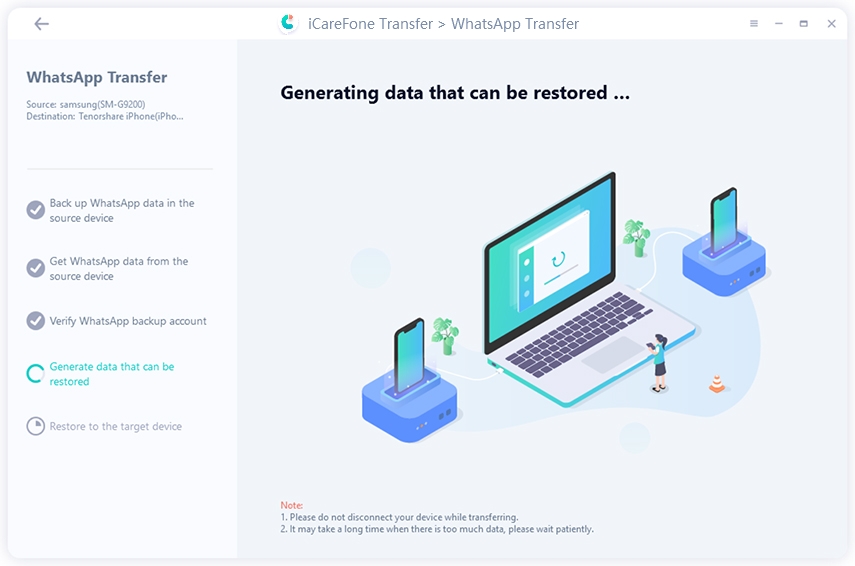 <
<Antes de restaurar os dados no seu iPhone, certifique-se de que você esteja logado na sua conta do WhatsApp no dispositivo iOS.
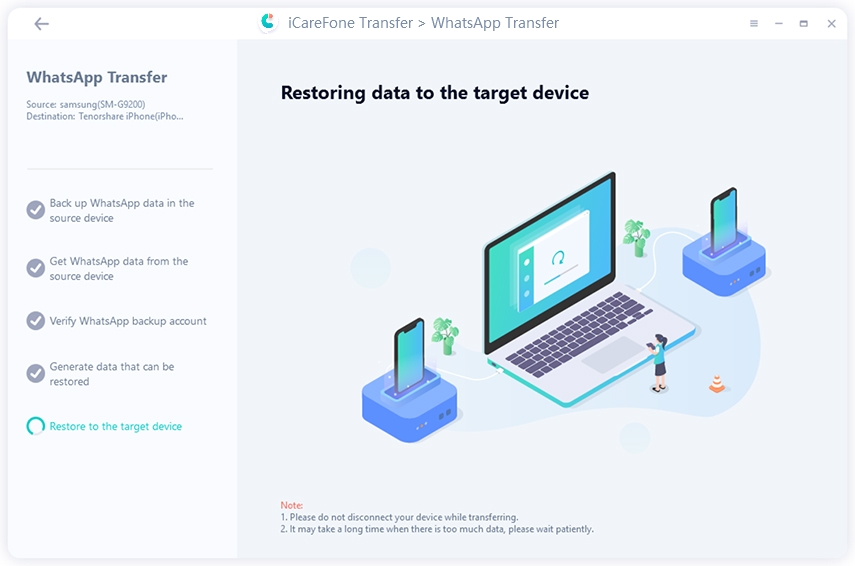 <
<Existem diversas maneiras de manter facilmente um backup das suas conversas e arquivos do WhatsApp e recuperá-los quando necessário. O UltData para Android e o iCareFone WhatsApp Transfer são softwares populares que oferecem grande auxílio nesse sentido. Ambos os softwares podem ajudar na exportação e restauração dos dados do WhatsApp.
então escreva sua avaliação
Por Miguel Coelho
2026-01-05 / WhatsApp
Avalie Agora!